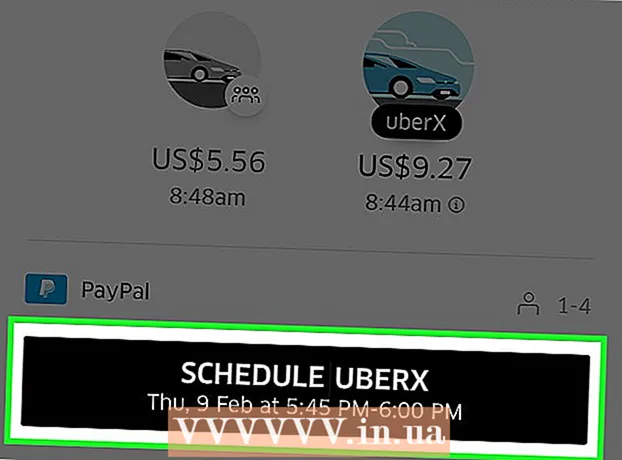Autor:
Mark Sanchez
Data Utworzenia:
8 Styczeń 2021
Data Aktualizacji:
1 Lipiec 2024
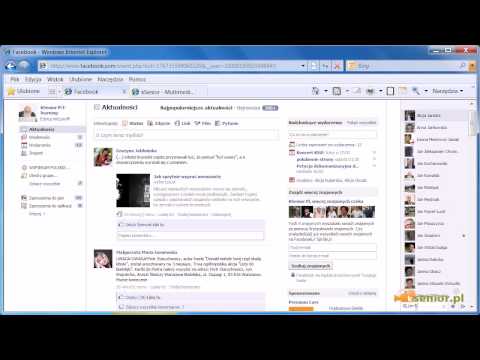
Zawartość
W tym artykule dowiesz się, jak korzystać z czatu na stronie Facebooka. Ten czat jest podobny do Facebook Messenger, ale Messenger to nadal osobna aplikacja.
Kroki
 1 Otwórz stronę na Facebooku. Przejdź do https://www.facebook.com/. Jeśli jesteś już zalogowany na swoje konto na Facebooku, otworzy się kanał wiadomości.
1 Otwórz stronę na Facebooku. Przejdź do https://www.facebook.com/. Jeśli jesteś już zalogowany na swoje konto na Facebooku, otworzy się kanał wiadomości. - Jeśli nie jesteś jeszcze zalogowany, wprowadź swój adres e-mail (lub numer telefonu) w prawym górnym rogu ekranu, a następnie kliknij Zaloguj się.
 2 Znajdź okno czatu. Znajduje się po prawej stronie Twojej strony na Facebooku.
2 Znajdź okno czatu. Znajduje się po prawej stronie Twojej strony na Facebooku.  3 Kliknij imię znajomego z Facebooka. Spowoduje to otwarcie okna czatu z tym znajomym w prawym dolnym rogu strony na Facebooku.
3 Kliknij imię znajomego z Facebooka. Spowoduje to otwarcie okna czatu z tym znajomym w prawym dolnym rogu strony na Facebooku. - Jeśli czat jest wyłączony, najpierw kliknij „Włącz” u dołu okna czatu.
- Aby otworzyć poprzedni czat, kliknij chmurę mowy z błyskawicą w prawym górnym rogu strony, a następnie wybierz żądany czat z menu.
 4 Wysłać wiadomość. Aby to zrobić, kliknij pole tekstowe na dole okna czatu, wpisz wiadomość i kliknij ↵ Wejdź lub ⏎ Powrót.
4 Wysłać wiadomość. Aby to zrobić, kliknij pole tekstowe na dole okna czatu, wpisz wiadomość i kliknij ↵ Wejdź lub ⏎ Powrót.  5 Wyślij inne przedmioty. Poniżej pola tekstowego znajdziesz szereg ikon. Klikając na nie (od lewej do prawej), możesz wysłać następujące przedmioty:
5 Wyślij inne przedmioty. Poniżej pola tekstowego znajdziesz szereg ikon. Klikając na nie (od lewej do prawej), możesz wysłać następujące przedmioty: - Zdjęcie: wybierz obraz lub wideo na swoim komputerze;
- Naklejka: Wybierz animowaną naklejkę, która jest zasadniczo dużym emoji.
- GIF: wybierz animowany obraz z kolekcji Facebooka;
- Emotikony: wybierz emotikon;
- Pieniądze: użyj Facebook Pay (jeśli ta usługa jest dostępna w Twoim kraju), aby wysyłać lub otrzymywać pieniądze od rozmówcy;
- Akta: wybierz plik (na przykład dokument Word) na swoim komputerze;
- Zdjęcie: Zrób zdjęcie kamerą internetową i wyślij je drugiej osobie.
 6 Dodaj osobę do czatu. Aby to zrobić, kliknij ikonę „+” u góry okna czatu, wprowadź imię znajomego i kliknij „Gotowe”.
6 Dodaj osobę do czatu. Aby to zrobić, kliknij ikonę „+” u góry okna czatu, wprowadź imię znajomego i kliknij „Gotowe”.  7 Kliknij ikonę kamery wideo lub ikonę telefonu, aby nawiązać połączenie. Te ikony znajdują się w górnej części okna czatu. Aby nawiązać połączenie wideo, dotknij ikony kamery wideo, a w przypadku połączenia głosowego dotknij ikony telefonu. Jeśli znajomy jest online, odbierze Twój telefon.
7 Kliknij ikonę kamery wideo lub ikonę telefonu, aby nawiązać połączenie. Te ikony znajdują się w górnej części okna czatu. Aby nawiązać połączenie wideo, dotknij ikony kamery wideo, a w przypadku połączenia głosowego dotknij ikony telefonu. Jeśli znajomy jest online, odbierze Twój telefon.  8 Kliknij ⚙️. Znajduje się w prawym górnym rogu okna czatu. Ustawienia czatu otworzą się z następującymi opcjami:
8 Kliknij ⚙️. Znajduje się w prawym górnym rogu okna czatu. Ustawienia czatu otworzą się z następującymi opcjami: - Otwórz w Messengerze: Bieżący czat otworzy się w aplikacji Facebook Messenger;
- Dodaj pliki: pliki (na przykład dokumenty) zostaną wysłane do wszystkich uczestników czatu;
- Dodaj znajomych do czatu: wybierz znajomych, aby dodać ich do czatu;
- Wyłącz czat dla [imię]: dla wybranej osoby Twój status będzie „Offline” (nie spowoduje to zablokowania użytkownika);
- Zmień kolor: zmieni się kolor okna czatu;
- Wyłącz powiadomienia: powiadomienia czatu zostaną wyłączone;
- Usunąć konwersację: czat zostanie usunięty;
- Blokuj wiadomości: rozmówca nie będzie mógł wysłać Ci wiadomości;
- Narzekać: Powiadom Facebooka o nieodpowiedniej wiadomości lub spamie.
 9 Kliknij „X” w prawym górnym rogu okna. Czat zostanie zamknięty.
9 Kliknij „X” w prawym górnym rogu okna. Czat zostanie zamknięty. - Jeśli druga osoba wyśle Ci wiadomość, okno czatu zostanie ponownie otwarte.
 10 Wyłącz czat na Facebooku (jeśli chcesz). Aby to zrobić, kliknij ikonę koła zębatego w prawym dolnym rogu strony, kliknij „Wyłącz czat”, zaznacz pole „Wyłącz czat dla wszystkich kontaktów” i kliknij „OK”. Będziesz offline dla wszystkich swoich znajomych.
10 Wyłącz czat na Facebooku (jeśli chcesz). Aby to zrobić, kliknij ikonę koła zębatego w prawym dolnym rogu strony, kliknij „Wyłącz czat”, zaznacz pole „Wyłącz czat dla wszystkich kontaktów” i kliknij „OK”. Będziesz offline dla wszystkich swoich znajomych.